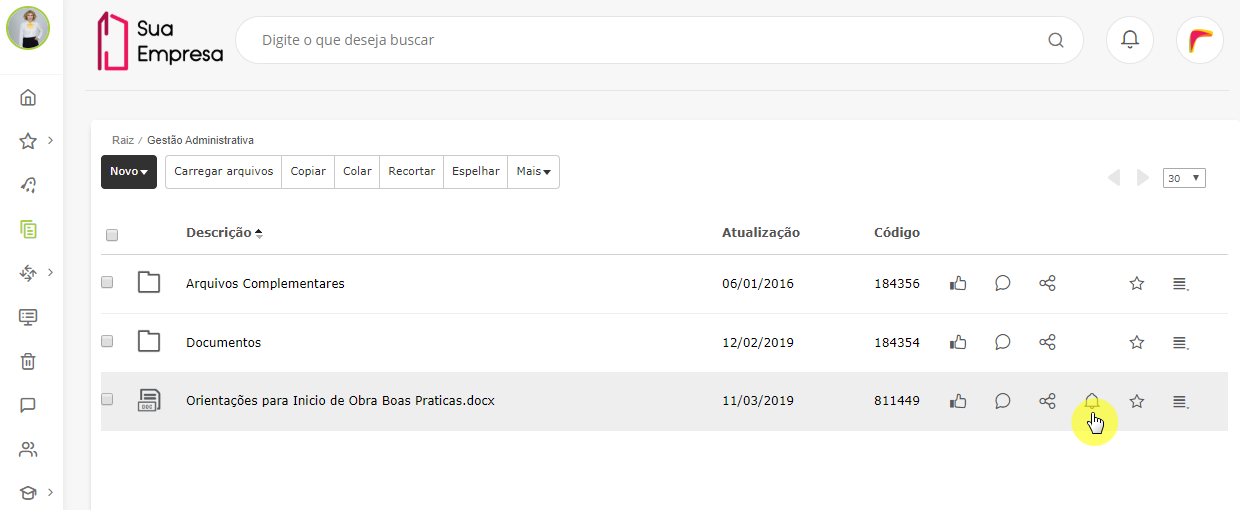Histórico da Página
| Dica | ||
|---|---|---|
| ||
| Acesse a central de ajuda da plataforma através do ícone , localizado no canto superior direito das páginas, para obter informações específicas sobre este recurso, além de links com documentações relacionadas. Saiba mais. |
Índice
| Índice | ||||||
|---|---|---|---|---|---|---|
|
Falando de acompanhar documento
...
...
Por meio dessa funcionalidade, desse recurso é possível acompanhar documentos na plataforma que estão publicados na estrutura da navegação de documentos e receber notificações sempre que ocorrer alguma modificação nos documentos que estão sendo acompanhados.
Caminho Básico
neles.
Lembrando que um documento pode ser de vários tipos, tais como um arquivo de extensão suportada pela plataforma, um artigo, um documento externo, dentre outros. Não é possível acompanhar documentos do tipo Formulário e pastas.
Acompanhar documento
...
01. Depois de localizar o documento que se deseja acompanhar, acionar o ícone 01. Acionar Notificar, localizado na área Social que está disponível na Navegação de Documentos.de ações sociais no lado direito do nome do documento.
| Painel | ||
|---|---|---|
| Expandir | ||
| ||
Ao acionar Notificar, representado pelo botão ícone sem cor, é acrescido um usuário ao total de usuários que acompanham o documento em questão e o botão ícone é apresentado com cor, indicando que a funcionalidade o recurso está ativaativo. |
Caminho(s) Alternativos(s)
Deixar de Acompanhar Documento
01. Acionar Notificar, localizado na área Social que está disponível na Navegação de Documentos.
Confira na documentação Opções de recebimento de notificação as mensagens de notificação enviadas. |
Deixar de acompanhar documento
...
01. Localizar o documento que não se deseja mais acompanhar.
02. Acionar Parar de notificar, localizado na área de ações sociais no lado direito do nome do documento.
| Painel | ||
|---|---|---|
| Ao acionar Parar de notificar, representado pelo ícone | ||
| Expandir | ||
| ||
| Ao acionar Notificar, representado pelo botão com cor, é diminuído um usuário do total de usuários que acompanham o documento em questão e o botão ícone é apresentado sem cor, indicando que a funcionalidade o recurso foi desativadadesativado. O usuário deixará de receber notificações quando o documento em questão for modificado. |
...
Visualizar
...
01. Acionar o contador, localizado ao lado de Notificar, que apresenta o número de usuários que acompanham o documento.
usuários que acompanham o documento
...
01. Localizar o documento do qual se deseja visualizar os usuários que o acompanham.
02. Acionar o número existente sobre o ícone Notificar, localizado na área de ações sociais no lado direito do seu nome.
| Painel | ||
|---|---|---|
| Ao acionar essa opção é exibida a janela Pessoas que são notificadas, na qual é possível visualizar | ||
| Expandir | ||
| ||
| Ao acionar o contador, é apresentada uma nova janela contendo a lista de usuários que acompanham o documento. |
...
| Informações | ||
|---|---|---|
| ||
Esta documentação está atualizada é válida a partir do fluig da atualização 1.6.5 - Liquid. 10. Caso Se você utilize utiliza uma atualização anterior, ela pode conter informações diferentes do que vê no seu fluig. |
...
das quais você vê na sua plataforma. |